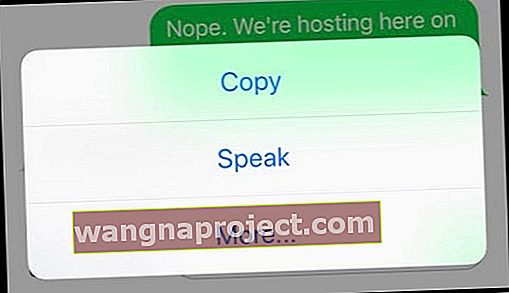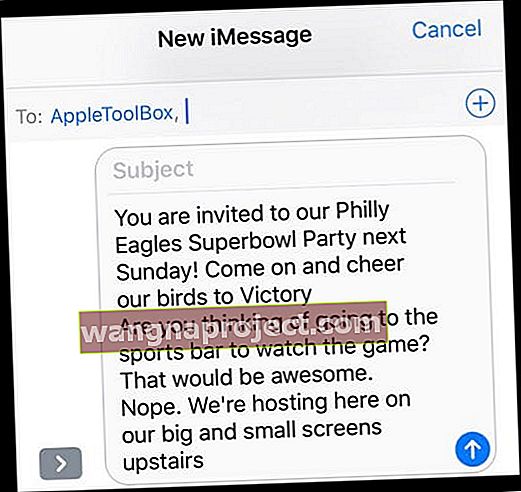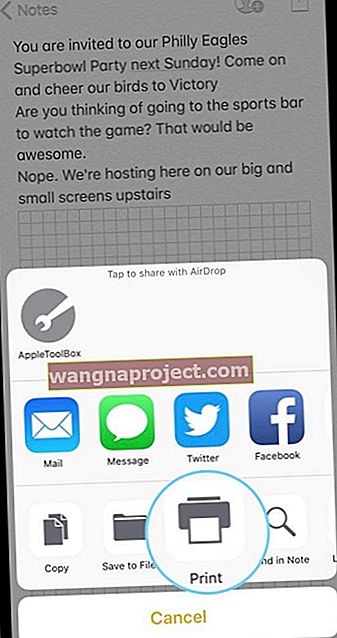Mesajlarınızı çeşitli nedenlerle yazdırmak isteyebilirsiniz. Tek tek metin mesajlarını kolayca kopyalayıp yapıştırabilirsiniz, ancak kısa mesaj konuşmalarını yazdırmanın doğrudan bir yolu olmadığını lütfen unutmayın. Bununla birlikte, herhangi bir amaçla tüm iPhone / iPad (i) Mesajlarınızın bir kopyasını edinmek isterseniz, aşağıdaki yöntemleri kullanabilirsiniz! 
Mesaj Uygulaması iMessage ve SMS Metin Görüşmelerini Yazdırmak İçin Yöntem 1
İstediğiniz mesajların ekran görüntüsünü alın ve bu ekran görüntüsünü yazdırın!
İPhone veya iPad'inizin ekranını yakalamak için
- İPhone X için, Sesi Aç ve Yan Düğmeye aynı anda basın ve basılı tutun
- Daha eski model iPhone'lar, iPad'ler ve iPod Touch için, Ana Sayfa düğmenize ve Güç / Kilitle / Uyku düğmesine aynı anda basın
- Veya tek elle ekran görüntüsü almak için tüm modellerde Assistive Touch'ı kullanın!
Ses ayarlarınıza bağlı olarak, ekranınız yakalandığında kamera deklanşör sesini de duyabilirsiniz. Ardından Fotoğraflar uygulamanızı (veya film rulosunu) açın, ekran görüntüsünü bulun (bir ekran görüntüsü albümü arayın) ve yazdırın.
Metin mesajlarınızı yasal amaçlarla yazdırmanız gerekirse, en iyisi tüm metin mesajlarının ekran görüntülerini alarak zaman damgalı hale gelmelerini sağlamak ve ardından ekran görüntülerini yazdırmaktır. Ve bu mesajlardan HERHANGİ BİRİNİ silmeyin ve mümkünse iDevice'inizi iCloud VE iTunes kullanarak yedeklediğinizden emin olun.
Mesaj Uygulaması iMessage ve SMS Metin Görüşmelerini Yazdırmak İçin Yöntem 2
- Yazdırmak istediğiniz metin mesajını bulun
- Aşağıdaki seçeneklere sahip bir menü açılana kadar metin kutusuna basın ve basılı tutun: Kopyala, Konuş, Diğer
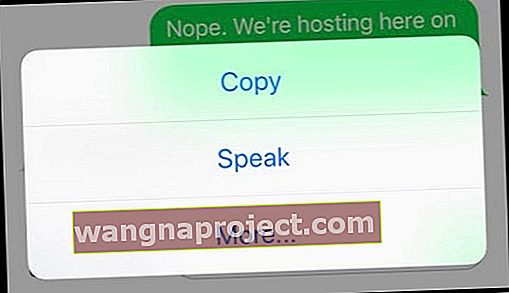
- Daha Fazla Seçin
- Yazdırmak istediğiniz her bir konuşma dizisinin yanındaki dairelere dokunun
- Tüm görüşmeler seçildikten sonra, ekranınızın sağ alt kısmındaki ileri ok düğmesine dokunun.

- Mesajları kendinize iletin
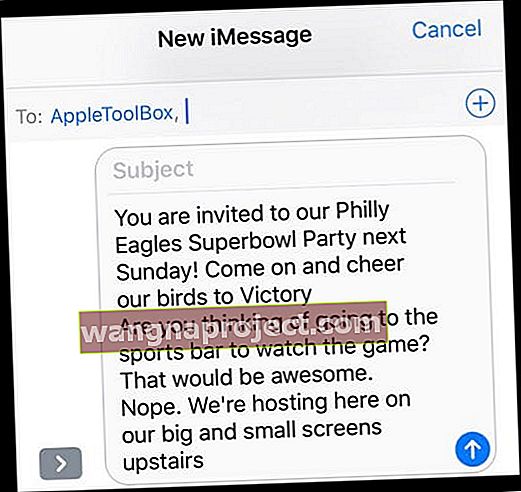
- Yazdırmak istediğiniz tüm konuşmaları içeren yeni bir metin gelir
- Yeni mesaja basılı tutun ve açılır menüden Kopyala'yı seçin.
- Mail, Notlar, Hatırlatıcılar veya benzer bir şey gibi yeni bir uygulama açın ve kopyalanan bilgileri yapıştırın

- Bu uygulamanın yazdırma özelliğini kullanarak seçtiğiniz uygulamadan yazdırın (genellikle Sayfayı Paylaş Düğmesinde veya İleri Düğmesinin menü seçeneklerinde bulunur)
- İPhone, iPad veya iPod Touch'tan yazdırmak için AirPrint'i destekleyen bir yazıcı YA DA yazıcınızı destekleyen bir uygulamaya sahip olmalıdır
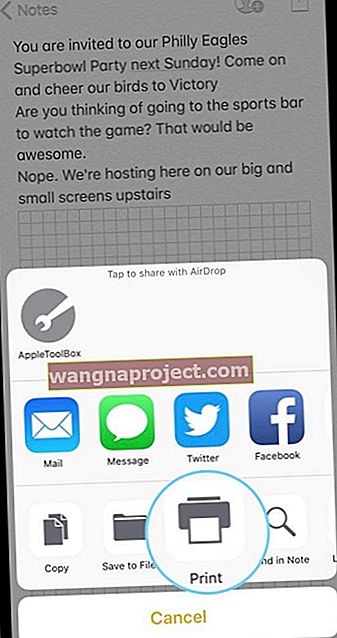
- İPhone, iPad veya iPod Touch'tan yazdırmak için AirPrint'i destekleyen bir yazıcı YA DA yazıcınızı destekleyen bir uygulamaya sahip olmalıdır
Eski iOS sürümlerini Kullanarak Metinler Nasıl Yazdırılır
- Yazdırmak istediğiniz mesajı / mesajları bulun
- Düzenle'ye dokunun
- Her öğenin yanındaki daire düğmelerini kontrol edin
- Yönlendir'e dokunun ve seçilen mesajları kendinize gönderin
- Yeni gönderdiğiniz mesajı aldığınızda, başka bir yere kopyalayıp yapıştırmak (örneğin, Notlar uygulaması) ve yazdırmak için dokunun ve basılı tutun.